Incompréhension
Il est important de ne pas laisser l'utilisateur sans réponse, si le bot ne peut répondre à sa demande.
La compétence "Incompréhension" permet de gérer, en cas de non réponse du bot, un scénario de sortie en donnant une solution alternative à l'utilisateur : redirection vers un service d'appui ou un responsable par exemple.
Cette redirection se fait actuellement par un message, personnalisable dans le back-office, qui peut être variable en fonction des horaires d'ouverture et de fermeture de votre accueil téléphonique.
Ses réglages sont accessibles dans les fonctions "Chatbot > Incompréhension" et "Chatbot > Réglages > Horaires" du back-office.
Message d'incompréhension par défaut
La plateforme K2 est livrée sans définition d'horaires.
Lorsque le bot ne trouve aucune réponse à fournir à l'utilisateur (réponse métier ou conversation générale) il affiche un message unique, quelque soit l'heure.
Le texte de ce message peut être modifié dans la fonction "Chatbot > Incompréhension" :
- Zone "Message d'incompréhension du bot par défaut"
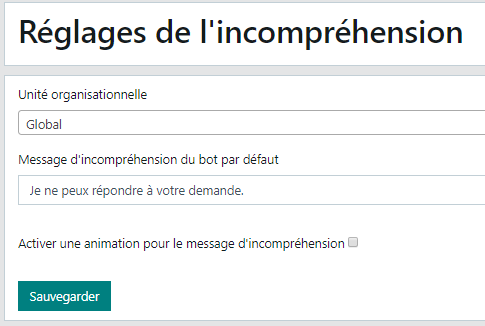
Message d'incompréhension par statut
Définir des statuts et horaires
Pour faire varier le message d'incompréhension en fonction des disponibilités de votre accueil téléphonique, il faut déclarer au préalable ses horaires d'ouverture pour chaque jour de la semaine dans la fonction "Chatbot > Réglages > Horaires" :
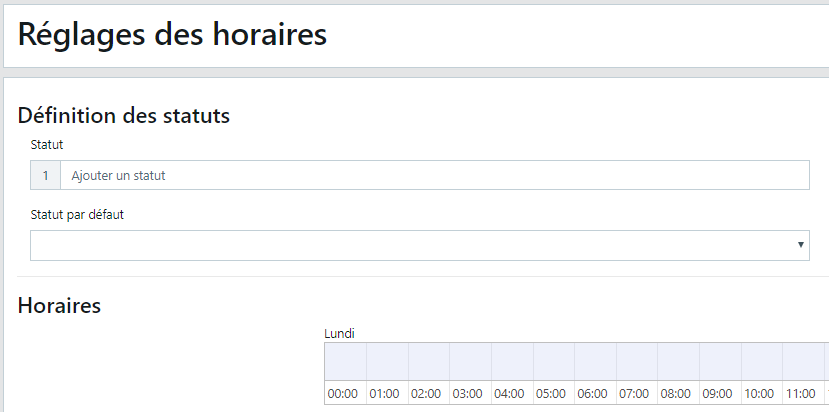
Etapes à suivre :
- Ajouter deux statuts : "Ouvert" et "Fermé" par exemple
- Choisir un statut par défaut
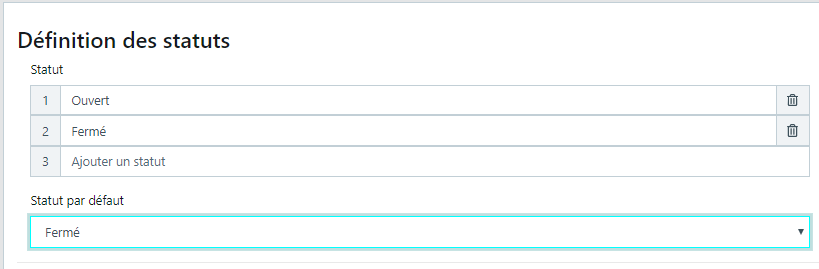
On retient en général par défaut le statut "Fermé" qui permet de couvrir une plus large période de la journée
3. Déclarer pour chaque jour de la semaine l'ensemble des créneaux horaires nécessaires :
Cliquer sur la zone grise du jour
Une fenêtre s'affiche. Sélectionner le statut du créneau à créer puis Sauvegarder :
Si le statut par défaut a été défini à "Fermé" à l'étape 2, sélectionner ici le statut "Ouvert"
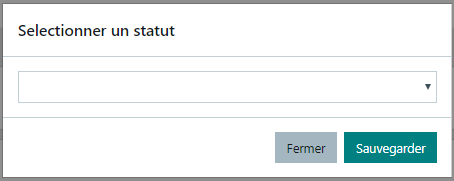
Un rectangle est dessiné à l'endroit du clic avec le nom du statut à l'intérieur :

Pour le déplacer : cliquer dessus, maintenir et déplacer lorsque le pictogramme se transforme en étoile
Pour l'agrandir : cliquer dessus et placer votre souris sur le bord droit ou gauche du rectangle, puis étirer lorsque le curseur devient "<-->"
Pour le supprimer : cliquer sur la croix rouge qui s'affiche quand on clique dessus
Exemple de création :

- Ne pas oublier d'enregistrer la grille d'horaires en cliquant sur le bouton Sauvegarder en bas de page.
Définir un message par statut
Après avoir défini les statuts et horaires, la fonction "Chatbot > Incompréhension" ouvre la zone "Message par statut" divisée en plusieurs onglets, un par statut déclaré.
Un éditeur de texte simplifié permet de formater chaque message. Le texte par défaut est le nom du statut.
Modifier le texte de chaque statut et Sauvegarder en bas de page
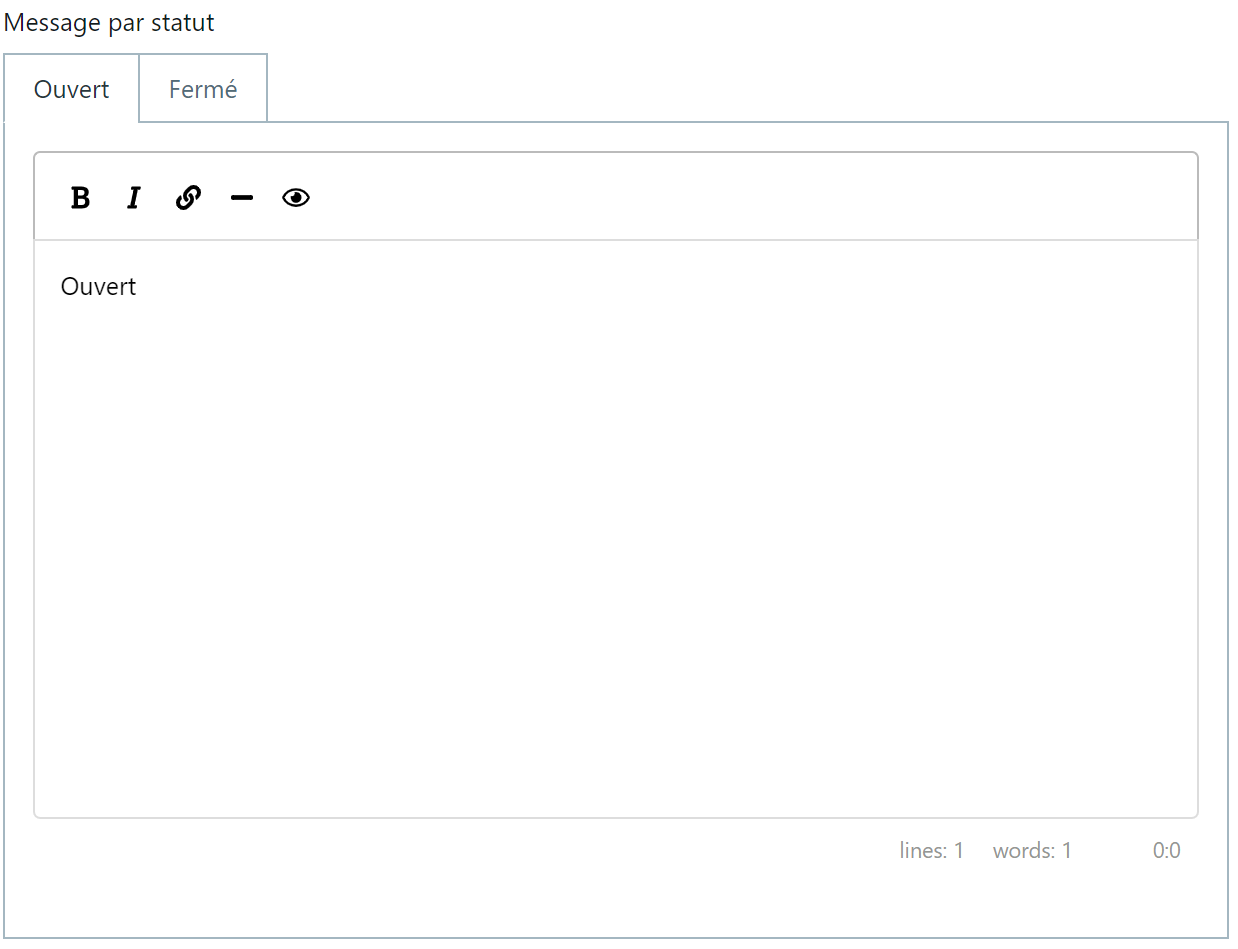
Les outils à votre disposition sont :
- B : met en gras le texte sélectionné. Le texte sera entouré des caractères ** et mis en gras dans l'éditeur.
- I : met en italique le texte sélectionné. Le texte sera entouré du caractère * et mis en italique dans l'éditeur.
- maillon : ajoute à la position du curseur un lien préformaté à compléter par le titre du lien et l'URl de votre page. Exemple : [ titre du lien ](https:// URL de la page )
- - : Ajoute à la position du curseur un marqueur de séparation (Détail au chapitre)
- Oeil : permet d'avoir un aperçu du texte final via l'éditeur
Il est également possible de créer une liste à puces en faisant précéder le paragraphe du caractère "-" (touche 6) ou d'un numéro (1., 2., etc.).
Animation de l'avatar
Le message d'incompréhension peut être accompagné d'une animation de l'avatar intégré au design de la fenêtre de conversation.
Pour sa mise en place, se reporter au chapitre "Animation de l'avatar" de la compétence Accueil.